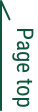AdobeXDを使うWindowsユーザーなら、AutoHotKeyでカスタマイズがおすすめ!
※この記事は、AdobeXDアドベントカレンダー15日の記事として公開します。
Windows版XDでも、ショートカットを自由に変更したい!
私は普段、MacとWindows両方でXDを使っています。
その際、OSが違ってもショートカットキーを押し間違えないために、キーを揃えるようにカスタマイズしています。
この記事では、Windowsでのキーカスタマイズに使っているAutoHotKeyというフリーソフトについて、ご紹介します。
こんな方におすすめ
・ショートカットキーを混同して、効かないキーを押してしまう(私)
・指が届かないショートカットがある
・連続した作業をひとつのショートカットで自動化したい
私がAutoHotKeyで何をやっているか
AutoHotKeyの設定ファイルの内容を紹介します。
#IfWinActive ahk_class ApplicationFrameWindow,Adobe XD
↑これは設定用の一行 AdobeXDがアクティブなときに、以下のショートカットが効くようにしています。
^<+c::Send,+c
^<+m::Send,+m
↑間違えやすい中央整列のショートカット 修飾キーをshiftからctrl+左shiftに変更しています。
^>+m::Send,^+m
↑中央整列のショートカットをctrl+shift+mに変えたらマスクと競合したので左右shiftで使い分け
^7::Send,^+m
↑イラレと混同しがちなマスクのショートカット ctrl7でもマスクできるように
^+!/::Send,^+!i
↑線の色をなしにするプラグイン
プラグインに設定できるキーは標準だと制約があります。私は制約を破ってショートカットキーに/(スラッシュ)を使いたかったので、このように調整しています。
^Left::Send,^!4
^>+Left::Send,^+!4
^Right::Send,^!6
^>+Right::Send,^+!6
^Up::Send,^!8
^>+Up::Send,^+!8
^Down::Send,^!5
^>+Down::Send,^+!5
↑矢印キーでサイズを調整するショートカット。標準機能だとAltを使いますが、私はMacと合わせたかったので「Adjust Size by Shortcut」というプラグインを使っています。
^+!h:: Send,^!t
SetTimer,
Wait, 200
Return
Wait: Send,q
SetTimer, Wait, off
Return
↑「Text Toolbox」というプラグインを起動し、「Adjust Height」という機能でテキストボックスの余白をフィットさせます。
「ctrl shift alt H」のショートカットキーを押したあと、一瞬待機。そのあとqキーでメニューを選択するようになっています。
プレーン版はこちら
コメントを消すとこんな感じです。
以下のようなテキストをメモ帳に書いて、AutoHotKeyの設定ファイルとして使用しています。
#IfWinActive ahk_class ApplicationFrameWindow,Adobe XD
^<+c::Send,+c
^<+m::Send,+m
^7::Send,^+m
^>+m::Send,^+m
^+!/::Send,^+!i
^Left::Send,^!4
^>+Left::Send,^+!4
^Right::Send,^!6
^>+Right::Send,^+!6
^Up::Send,^!8
^>+Up::Send,^+!8
^Down::Send,^!5
^>+Down::Send,^+!5
^+!h:: Send,^!t
SetTimer,
Wait, 200
Return
Wait: Send,q
SetTimer, Wait, off
Return
AutoHotKeyユーザーが増えて欲しい
AutoHotKey、かなり自由にキーを設定できるのでオススメです。「いいかも」と思った方はぜひ使ってみてください。
そして、便利な使い方を発見したらどうぞシェアしてください!
実のところ、私が導入するにあたっては、情報が少なくて難儀しました。
エンジニアやゲーマーのユーザーさんは結構いらっしゃるようですが、デザイン関連の情報が見当たらなかったので。
今回偶然にも、「Adobe XD プラグイン制作 Advent Calendar 2019の」記事で、したたか企画さんもAutoHotKeyについて書いておられます!
こちらは設定ファイルをダウンロードできるという素敵仕様。
さらに今後、応用編の記事もあるようなので、楽しみです!
関連情報
最後に、AutoHotKeyの導入に役立ちそうなリンクをご紹介しておきます。
とりあえず入れてみたい方へ。導入方法がサクッとわかるブログ記事のご紹介。
「AutoHotKeyによる作業効率化~その1~基本」
https://ch.nicovideo.jp/Jinsichi/blomaga/ar455334
AutoHotKey Wiki
自分で応用したい方へ。サンプルコードなど、色々な情報があります。特にキー一覧がお役立ち。
公式サイト
フリーソフトとしてダウンロードできます。
願わくば、もっとデザイン関連でAutoHotKeyの情報が増えますように。
そして私が楽できますように(切実)


 新しい記事
新しい記事